Photoshop鼠绘超酷的火影忍者我爱罗
来源:岁月联盟
时间:2009-09-14
最终效果

1、现在我开始为大家鼠绘一幅“我爱罗”,由于没有数位板。绘画草稿比较麻烦。我是直接在PS上构图绘画的,有美术功底的朋友可以多练习下酒熟悉了。实在不行的就在纸上打出草稿,然后扫描上来。
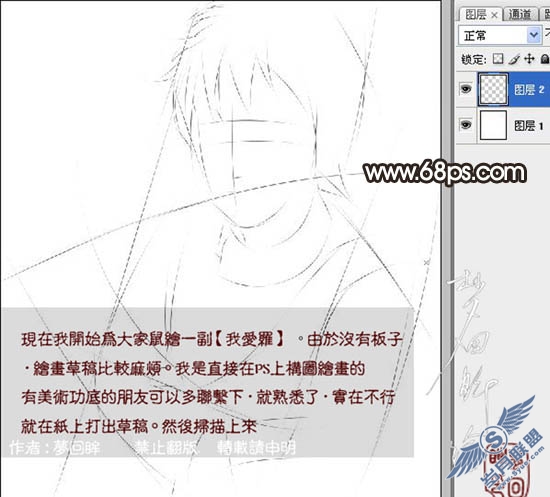
2、大体勾勒出轮廓形状。

3、开始上色头发,注意明暗层次。

4、逐一上色:头发、脸部、衣服。建议分区上色,比如我头发做一个图层,衣服又新建一个图层。这样不容易搞混绕,同时有助于修改。

5、用加深,减淡工具对人物的暗部,高光进行处理,把握好力度。

6、继续绘制头发,注意头发的走势。用钢笔工具勾勒路径并描边。头发粗细大致在1-3 像素,大家记得找个漂亮的背景图哦。

7、继续绘制头发,注意头发的走势。用钢笔工具勾勒路径并描边。头发粗细大致在1-2像素。
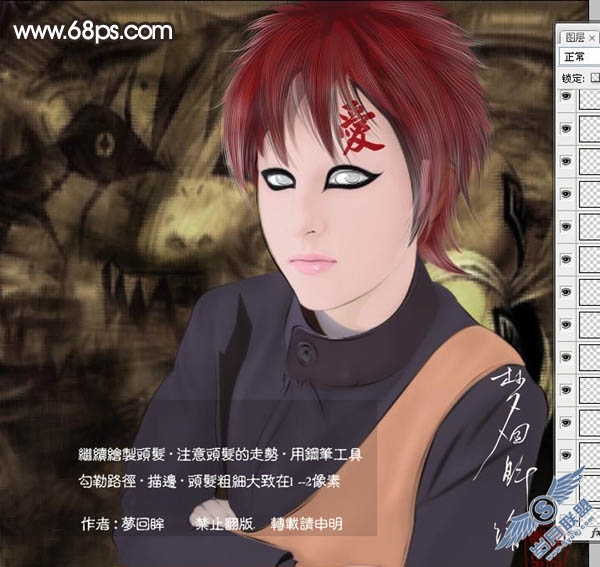
8、分开每个图层。然后给人物的每个细节修改。再次使用加深,减淡工具涂出明暗。

9、适当调整下颜色,再锐化下。一幅作品就完成了。












